 Outi laittoi meiliä ja kertoi, että jostain syystä multa tulevat uutiskirjeet ovat alkaneet hänellä mennä roskapostiin.
Outi laittoi meiliä ja kertoi, että jostain syystä multa tulevat uutiskirjeet ovat alkaneet hänellä mennä roskapostiin.
Itse asiassa itsellänikin tuntuu välillä käyvän samoin sen jälkeen kun käyttämäni Outlook-ohjelmisto viimeksi päivittyi koneellani. Roskapostissa on paljon sellaisia viestejä jotka eivät sinne kuulu, joten olen ottanut tavaksi kurkata sinne ainakin kerran päivässä, ettei mitään tärkeää mene ohi.
Tämä voi tietysti olla hankalaa ja hidasta silloin jos lukee meilejä kännykällä, joten nyt on aika kaivaa esiin ohjeita, joilla tilanteen voisi korjata.
Kaikissa sähköpostien lukuohjelmissa on hiukan erilaisia valikoita joista näitä asioita löytyy. Kokosin tähän kuitenkin kokemuksia muutamasta yleisimmästä.
Helpoin tämä on tehdä Gmailissa. Outlook, joka on varsin laajalti käytössä on puolestaan halunnut tehdä hommasta mahdollisimman hankalaa.
Täällä on artikkeli – ei tosin täysin ajantasainen – jossa on listattuna ohjeet erilaisille clienteille eli lukuohjelmille. Lisää englanninkielisiä ohjeita löytyy termeillä whitelisting email.
Näin merkkaat sähköpostin lähettäjän turvalliseksi
Microsoft Outlook 2016 for Mac -työpöytäversiossa jota itse käytän pudotusvalikoista löytyy kyllä kohta ”Roskapostiasetukset”, mutta sitä ei saa valittua. Insinöörien kotkotukset on joskus aika mielenkiintoisia, itse olisin mokoman jättänyt kokonaan pois tuolta kiusaamasta käyttäjiä.
Näin ollen olen kokeillut kahta konstia, joista toinen on lisätä lähettäjä osoitekirjaan tai liittää siihen sääntö joka ohjaa sen saapuessaan tiettyyn kansioon.
Näistä molemmat välillä toimivat, välillä eivät. Osa osoitekirjassani olevan lähettäjän viesteistä päätyy edelleen roskaposteihin eikä sekään auta, että säännöllisesti merkkailen heiltä tulevia viestejä ei roskapostiksi. Säännöissä on puolestaan se huono puoli, että ne toimivat vain kun viesti saapuu pääpostilaatikkoon.
Molemmat edellä mainitut vaihtoehdot – lisää osoitekirjaan ja laadi sääntö – löytyvät kun klikkaat viestin aktiiviseksi, sitten klikkaat hiiren oikealla näppäimellä (Macissa ctrl+hiiri) ja valitset pudotusvalikosta oikean kohdan.
Outlook PC:llä
Väittävät, että PC:llä edellä mainittu roskapostivalinta toimii ja sen alle voi käydä merkkaamassa turvalliset lähettäjät.
Ensin pitää klikata plussaa, sitten lisätä haluttu osoite ja lopuksi vielä tallentaa.
Outlook selaimessa
Jos käytät Office 365 Outlook -selainversiota osoitteessa portal.office.com, joudut ensin kaivautumaan asetuksiin:
⚙️ Asetukset / Omien sovellusten asetukset / Sähköposti
…jolloin vasta saat näkyviin valikon josta pitää valita kohta Tilit / Estä tai salli.
Jos olet jossain vaiheessa merkinnyt yksittäisen viestin ”Tämä ei ole roskapostia”, Outlook on liittänyt osoitteen ylempään listaan joita ei enää blokata – tämä on hieno juttu!
Laita vielä rasti ruutuun kohtaan Luota omien yhteyshenkilöiden sähköpostiviesteihin.
Tämän jälkeen pitäisi riittää se, että liität merkkaat uuden uutiskirjeviestin lähettäjän kontaktiksi.
Summa summarum: jos sulla on Outlook niin käy välillä selaimen kautta tsekkaamassa tilannetta ja merkkaile ei-spämmit. Tämä on kaikkein varmin konsti.
Gmailissa toimi näin:
#1 Käy katsomassa roskapostikansio, joka löytyy lisää kansiota -linkin (More) alta jos se ei ole valmiiksi näkyvissä. Mulla on kielenä englanti, joten näissä kuvissakin on englanninkieliset termit.
#2 Klikkaa sieltä viestiin, jolloin sen yläreunaan ilmestyy vaihtoehto ”Ei roskapostia” (Not spam). Klikkaa sitä ja viesti siirtyy takaisin postilaatikkoon.
![]()
#3 Käy sitten merkkaamassa lähettäjä osoitekirjaan kuvassa näkyvästä pudotusvalikosta, eli se on se vastaa-nuolen vieressä oleva väkänen josta täytyy klikata.

Gmail saattaa heitellä viestisi myös eri välilehdelle. Jos tahdot Tiskivuorot näkyviin aina siihen ensimmäiselle niin ota Promotion-laatikkoon päätyneestä viestistä kiinni ja raahaa ja tiputa se oikealle välilehdelle. Tämän jälkeen Gmail kysyy tahdotko, että jatkossa kaikki lähettäjän viestit päätyvät samaan paikkaan, vastaa siihen kyllä.
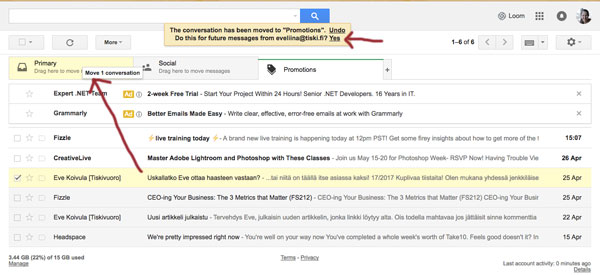
Jos näissä ohjeissa on jotakin epäselvää (en ihmettelisi!), nakkaa mua viestillä vaikka Messengerissä (se tulee mun FB-sivun kautta, joten se ei ainakaan päädy roskapostiin) niin koitan tehdä sulle selkeämmät!



